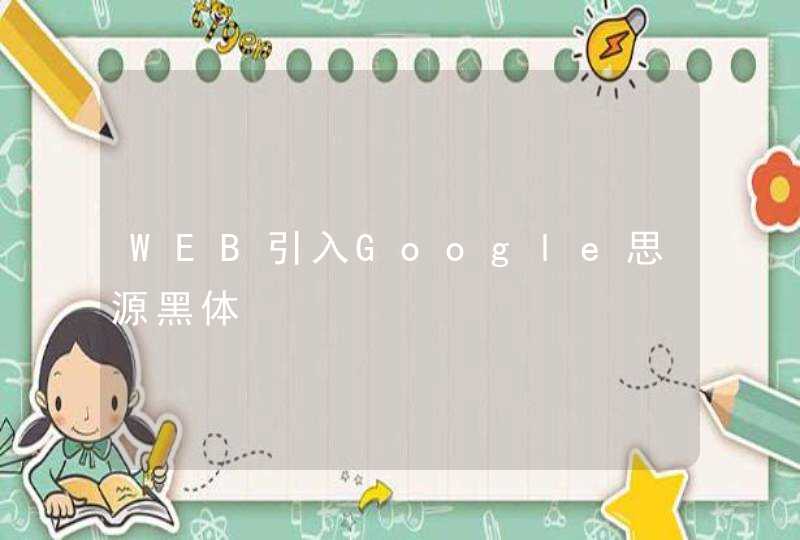2.打开:管理-磁盘管理。
3.在右边出现的磁盘分区里,你想隐藏的分区上右键单击“更改驱动器名和路径”。
4.出现一个对话框,点击“删除”。
5.出现一个确定对话框,点击“是”。就ok。
如何隐藏磁盘驱动器
在[开始]-->[运行]-->键入[Regedit]-->[HKEY_CURRENT_USER]-->[Software]-->[Microsoft]-->[Windows]-->[CurrentVersion]-->[Policies]-->[Explorer]-->增加一个 DWORD 值[NoDrives]的数值数据请使用十进制及如下设定:隐藏 A 盘为[1],隐藏 B 盘为 A 盘的一倍即[2],隐藏 C 盘为 B 盘的一倍即[4],如此类推,如全部隐藏则为[67108863]。
另在[HKEY_LOCAL_MACHINE]-->[Software]-->[Microsoft]-->[Windows]-->[CurrentVersion]-->[Policies]-->[Explorer]-->增加一个 DWORD 值,[NoDrives]的数值数据请使用十进制及如下设定:隐藏 A 盘为[1],隐藏 B 盘为 A 盘的一倍即[2],隐藏 C 盘为 B 盘的一倍即[4],如此类推,如全部隐藏则为[67108863]。
2,用优化大师 进系统安全,再点 更多设置 有各个盘的隐藏--还原 设置,你根据需要对各个盘可以隐藏和还原,比较方便
如果你要找回隐藏的分区就在4的对话框点添加就行了
解决方案二:
运行gpedit.msc打开组策略编辑器
并依次展开至用户配置--管理模板--windows组件--windows资源管理器--找到隐藏我的电脑中指定的这些驱动器双击并修改为已启用并选择你需要隐藏的分区确定并退出就可以了
解决方案三:
开始运行regedit打开注册表,依次打开HCU\software\microsoft\windows\currentrersion\policies\explorer
DWORD值NoPrives 设置值12隐藏G 值8隐藏D
问题二:怎样隐藏电脑磁盘并能够使用 在“开始”→“运行”中填入“gpedit.msc”,打开组策略。在窗口左侧的“本地计算机策略”中依次选中“用户配置”→“管理模板”→“Windows组件”→“Windows资源管理器”,再到右侧窗口中找到“隐藏‘我的电脑’中的这些指定的驱动器”策略。此时对应的设置状态是“未被配置”,双击它,弹出“隐藏‘我的电脑’中的这些指定的驱动器属性”窗口,选中下面的“启用”,并从“选择下列组合中的一个”中选择“只限制D驱动器”,最后点击确定即可。此时我们再到资源管理器中查看,会发现D盘没有了。 使用方法:在地址栏中输入“D:”(不含引号)再回车,隐藏在D盘分区的内容马上就会显现原形,如果你觉得保密性不太好,可以试试下面的方法。另外,有的人使用多块物理硬盘时,此种方法失效,大家可以尝试一下。
问题三:怎么隐藏硬盘分区 1. 右键【计算机】【管理】,需要以管理员身份运行。然后单击【磁盘管理】
2. 鼠标右键单击要隐藏的驱动器名称,在弹出的快捷菜单中选择【更改驱动器名和路径】,在弹出的窗口中单击【删除】按钮,在弹出的确认对话框中选择【是】按钮即可。
打开【资源管理器】,我电脑的D盘已经不见了。
3. 如果要恢复被隐藏的驱动器,还是右键单击被隐藏了的驱动器(虽然其他地方看不到这个盘了,但在【计算机管理】中还能看到它,只不过应该是盘符的地方是灰块),选择【更改驱动器名和路径】,然后在弹出的【更改】对话框中,单击【添加】按钮,在【指派以下驱动器号】下拉列表中选择该驱动器的磁盘号即可。
看D盘又回来了。
4. 通过以上方法虽然达到了隐藏驱动器的目的,但是在我们自己每次要访问该驱动器的时候也要进行这几步来更改,为此可以采用下面的方法将一个目录映射成该驱动器。 在删除了驱动器之后,鼠标右键单击已经被删除的驱动器,选择【更改驱动器名和路福】,然后单击【添加】,在【添加驱动器号和路径】窗口单击【装入以下空白NTFS文件夹】,然后单击【浏览】选择一个空白文件夹即可,我这里是【新建文件夹】最后单击【确定】。
打开e盘隐藏的分区会显示成一个快捷方式的文件夹,双击即可访问。如图所示就是我d盘里的文件。
问题四:怎样让隐藏的磁盘显示出来 显示隐藏磁盘的方法:
首先打开“控制面板”,单击选择“管理工具”。
双击进入“计算机管理”,单击选择“磁盘管理”,可以看到,磁盘列表里的名为“其他”磁盘后并没有驱动器符号,而且也没有在“计算机”的磁盘列表里显示,因此,我们要把“其他”盘恢复显示出来。
在“其他”盘上右键选择“更改驱动器号和路径”,单击“添加”,在弹出的对话框里选择要分配的驱动器号(这里选择默认的K),然后单击“确定”。
此时,磁盘列表中“其他”盘的后面已出现驱动器号“K:”,打开“计算机”发现,名为“其他”的盘已在磁盘列表中显示。
问题五:如何隐藏电脑磁盘 我的电脑 右键 管理 磁盘管理 选中你要隐藏的磁盘 右键 更改驱动器名和路径 删除 就好了 如果要看到磁盘 添加就可以了
问题六:本地磁盘被隐藏了怎么办 在桌面右键,新建,快捷方式..在里面打d: 然后点下一步,再点完成.桌面就会多一个本地磁盘出来.要进入E盘就在快捷方式里面打入e: 就可以了.也可以用优化大师修改出来。
问题七:如何打开隐藏的磁盘? 我不太明白 “在不修改磁盘隐藏属性前提下”的作用环境。
1、直接在文件夹地址栏内输入 隐藏的盘符 C:回车,既可。
2、如果是想取消隐藏磁盘盘符,有两种方法,一个是进入磁盘管理,把删除的盘符重新添加;另一个是 用注册表修改,在HKEY_CURRENT_USER\Software\Microsoft\Windows\CurrentVersion\Policies\ Explorer 键值下新建二进制键值 Nodrives,值的输入00 00 00 00代表不隐藏分区。
我手头没有Vista系统,原来记录的是这样的,你可以试试看。
问题八:WIN7下如何隐藏一个分区 右键计算机弗-管理--磁盘管理,然后选择你要隐藏的分区,右键选择更改驱动器号和路径,删除路径就可以了,下次想自己打开的时候用同样的方法再添加一次路径。
问题九:如何隐藏硬盘分区? 假设要隐藏的分区为D盘,那么先打开一个记事本文件,在里面写入以下语句:REGEDIT4[HKEY_CURRENT_USER\Software\Microsoft\Windows\CurrentVersion\Policies\Explorer]NoDrives=hex:08,00,00,00写好后,把它另存为注册表文件,如:close.reg。建议最好把这个注册表文件存放到软盘上。现在,你双击“close.reg”这个文件,系统会弹出一个提示框,按“是”按钮,接下来又会出现一个“信息已成功输入注册表”的提示框,按“确定”按钮。再重新启动计算机后,你会发现“我的电脑”里原来的D盘这个硬盘分区消失了。再来双击“open.reg”这个文件,其它步骤同上,则恢复D盘隐藏。注:右击注册表文件,选“编辑”菜单项可对注册表文件进行编辑修改。如果你想隐藏C盘的话,把“hex后的键值改为“04,00,00,00”就行了。附:盘符对应的键值(以十六进制的2倍数递增)如下:A盘:01,00,00,00B盘:02,00,00,00C盘:04,00,00,00D盘:08,00,00,00E盘:10,00,00,00计策如下:在硬盘分区格式化时,划分出一小块分区(容量自定,别太贪心,自己够用即可),或者在已分好区的电脑中用硬盘分区魔术师另行划分出一小片分区,专供自己保存数据。然后在Windows中利用注册表进行操作,将此分区整个进行隐藏。注册表操作如下:运行REGEDIT。依次打开:HKEY_CURRENT_ USER\Software\Microsoft\Windows\CurrentVersion\Polices\Explorer\,在右边空白处单击右键,选新建二进制值,在出现的新值#1上右击鼠标,进行重命名,改名为NoDrives。双击该键值,输入00 00 00 00(不带空格,直接输入,此为系统缺省值,全部分区都显示出来,无隐藏分区)。其中第一组“00”代表A-H盘,第二组“00”代表I-P盘,三、四组依此类推。将第一组“00”改为01可隐藏A盘,改为02可隐藏B盘,改为04可隐藏C盘,改为08可隐藏D盘,改为10隐藏E盘,改为20可隐藏F盘,改为40可隐藏G盘。比方说,像我隐藏的是E盘,将键值改为“10 00 00 00”即可。修改完毕后,直接回“我的电脑”中,刷新可见到效果。这样,通过上述方法处理后,神不知鬼不觉地就拥有了只属于自己的一片天空。无论是在“我的电脑”中,还是在Windows资源管理器中,甚至在地址栏下拉菜单中,都不会出现它的身影。编辑点评:采用该方法适用于隐藏多个文件,虽然开始设置麻烦一些,但以后隐藏文件时则较轻松。
问题十:怎样隐藏电脑磁盘并能够使用 在“开始”→“运行”中填入“gpedit.msc”,打开组策略。在窗口左侧的“本地计算机策略”中依次选中“用户配置”→“管理模板”→“Windows组件”→“Windows资源管理器”,再到右侧窗口中找到“隐藏‘我的电脑’中的这些指定的驱动器”策略。此时对应的设置状态是“未被配置”,双击它,弹出“隐藏‘我的电脑’中的这些指定的驱动器属性”窗口,选中下面的“启用”,并从“选择下列组合中的一个”中选择“只限制D驱动器”,最后点击确定即可。此时我们再到资源管理器中查看,会发现D盘没有了。 使用方法:在地址栏中输入“D:”(不含引号)再回车,隐藏在D盘分区的内容马上就会显现原形,如果你觉得保密性不太好,可以试试下面的方法。另外,有的人使用多块物理硬盘时,此种方法失效,大家可以尝试一下。
1)盘符被隐藏的解决方法:开始/运行输入regedit回车打开注册表编辑器,依次展开[HKEY_CURRENT_USER\Software\Microsoft\Windows\CurrentVersion\Policies\Explorer]子键,在右侧的窗口将一个名为“NoDrives”的键值项删除,重启电脑即可(或按微软图标键同时按R键打开运行)。另一个方法盘符被隐藏解决方法运行输入gpedit.msc回车打开组策略,在左侧选用户配置/管理模板/Windows组件/Windows资源管理器/在右侧选“隐藏“我的电脑”中的这些指定的驱动器”,双击它在打开的对话框中选择“未配置”,然后按应用确定。2)如果不是上面的问题引起的,右键单击“我的电脑或计算机”/管理/磁盘管理,然后查看右边窗口中是否还有E、F等盘(磁盘管理中可以查看到所有的分区)。 如果有,你只要右键单击各个盘符,选择“格式化”即可。如果不是这样,就是你重装或还原选错了选项,请格式化硬盘,重新分区重装操作系统。 3)另外还有就是右键单击“我的电脑或计算机”/管理/磁盘管理,然后查看右边窗口中是否还有某盘,如果有但是没有名字,右击这些盘选择更改驱动器名和路径,在里面给驱动器加一个盘符名(你原来的盘符名)按确定就可以了。如果本身就一个C盘,总量是够数的,可以按下面方法分区。Win7810自带的分区方法: 右击计算机图标选管理,在打开页面选左侧的磁盘管理。 右击还没有分区的磁盘按下面的方法做: 1) 在未分配的区域上点击右键选新建简单卷。2) 在打开的新建简单卷向导页面上点击下一步。3) 在打开的页面中选“简单卷大小”输入框中输入创建分区的大小,按下一步。4) 在打开的页面中选“分配驱动器号和路径”按下一步(有下拉列表可供选择)。5) 在打开的页面中选文件系统是NTFS 选分配单元大小是默认值 卷标是新加卷 勾选执行快速格式化,这些是看图上是这样写的,书中就写着“保持默认设置”,在选下一步。6) 最后单击完成按钮,完成分区创建,同时在磁盘图示中会显示创建的分区。7) 用同样的方法,继续创建其它分区,直到创建完所有的扩展分区的容量,即可看到创建的分区。为了保密需要,简单有效的方法就是把存有许多重要文件夹的硬盘分区全部隐藏起来。下面以在Windows XP系统中隐藏D盘为例介绍两种隐藏技巧。
一、“组策略”中的障眼法
在“开始”→“运行”中填入“gpedit.msc”,打开组策略。在窗口左侧的“本地计算机策略”中依次选中“用户配置”→“管理模板”→“Windows组件”→“Windows资源管理器”,再到右侧窗口中找到“隐藏‘我的电脑’中的这些指定的驱动器”策略。此时对应的设置状态是“未被配置”,双击它,弹出“隐藏‘我的电脑’中的这些指定的驱动器属性”窗口,选中下面的“启用”,并从“选择下列组合中的一个”中选择“只限制D驱动器”,最后点击确定即可。此时我们再到资源管理器中查看,会发现D盘没有了。
使用方法:只须在地址栏中输入“D:”(不含引号)再回车,隐藏在D盘分区的内容马上就会显现原形,如果你觉得保密性不太好,可以试试下面的方法。
二、“计算机管理”的彻底隐藏法
在“我的电脑”上右击选择“管理”,在弹出的“计算机管理”窗口中点击“存储”下的'“磁盘管理”。在右边窗口中就会出现本机硬盘的所有分区,右键单击那个待隐藏的分区(比如D盘),从弹出的快捷菜单中选择“更改驱动器名和路径”,接着就会弹出“更改本地磁盘(D:)的驱动器号和路径”窗口,选中窗口里的“D:”再单击“删除”按钮。此时会弹出“删除的驱动器号可能会导致程序停止运行。确实要删除这个驱动器名吗?”的警告提示,点击“是”。
最后回到资源管理器中再看一下,D盘真的没了。而且再在地址栏中输入“D:”,回车后,会弹出“无法访问D: 此文件夹已被移动或删除。”的警告信息,从而达到隐藏硬盘的目的。
解除隐藏:如果想再次访问这个分区的内容,就按照上述做法找到“计算机管理”窗口,并在那个无任何标记的本地磁盘上再次右击选择“更改驱动器名和路径”,在弹出的“更改本地磁盘的驱动器号和路径”窗口中单击“添加”按钮,然后在“指派驱动器号”后选择“D:”,点击“确定”按钮便可还原。